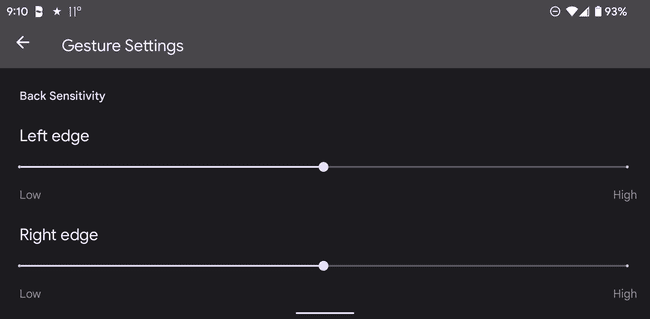Comment utiliser le bouton Retour sur un Pixel 4a
Ce qu'il faut savoir
- Il existe deux façons de revenir en arrière, selon les paramètres de navigation de votre système.
- Balayez vers l'intérieur depuis le bord de l'écran si la navigation gestuelle est utilisée.
- Utilisez la flèche en bas à gauche si la navigation à 3 boutons est utilisée.
Cet article explique où trouver le bouton de retour sur le Pixel 4a et comment modifier le fonctionnement du bouton de retour pour vous faciliter la tâche.
Où se trouve le bouton de retour sur le Pixel 4a?
Si vous ne savez pas comment revenir en arrière sur votre téléphone, c'est probablement parce que la navigation gestuelle est activée. Étant donné que le Pixel 4a n'a pas de boutons de navigation physiques, la seule alternative au geste de balayage pour accéder à un écran précédent est un bouton de retour virtuel, beaucoup plus facile à repérer.
Un paramètre de votre téléphone détermine s'il y a un bouton ou si un geste est utilisé. Nous allons apprendre à choisir l'un ou l'autre ci-dessous.
Comment utilisez-vous le bouton de retour sur le Pixel 4a?
Puisqu'il existe deux façons de reculer sur ce téléphone, il existe deux directions distinctes. Si vous ne savez pas quelle méthode est activée en ce moment, essayez les deux ou passez à la section plus bas sur cette page pour savoir où se trouvent ces options dans les paramètres de votre téléphone, pour voir laquelle est sélectionnée.
Balayez vers l'intérieur
Si Navigation gestuelle est activé, l'action "Revenir en arrière" (et les autres formes de navigation) ne sont pas apparentes. C'est ainsi qu'un tout nouveau Pixel 4a est configuré, et c'est ce que votre téléphone utilise actuellement si le bouton de retour semble manquer.
Revenez en arrière en glissant depuis le bord de l'écran - l'un ou l'autre bord fonctionne. Vous verrez une flèche comme ci-dessous, mais seulement comme vous effectuez le mouvement de balayage; il ne s'affichera pas tant que vous n'aurez pas commencé le geste. Balayez vers l'intérieur, vers le milieu de l'écran. Vous pouvez commencer le balayage n'importe où sur le bord gauche ou droit.
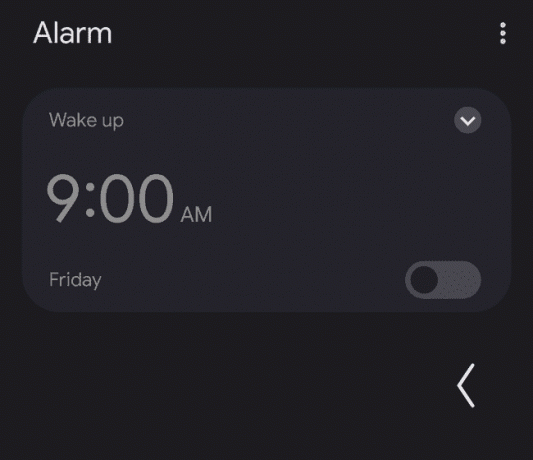
Appuyer sur le bouton précédent
Si Navigation à 3 boutons est allumé, savoir revenir en arrière est bien plus évident: il suffit d'utiliser la flèche de retour en bas à gauche du téléphone.
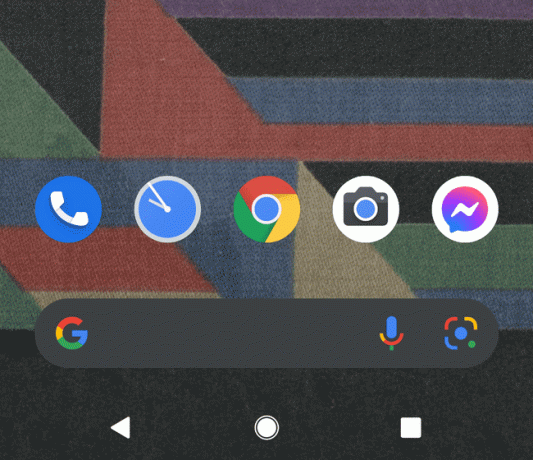
Ces options sont également valables pour les autres téléphones Pixel. Le Pixel 3 est une exception, où il y a une option de navigation à 2 boutons.
Comment changer le bouton Retour du Pixel 4a?
Vous pouvez opter pour le bouton de retour virtuel pour avoir une flèche présente, ou la méthode de déplacement basée sur les gestes. Le choix vous appartient et vous pouvez échanger aussi souvent que vous le souhaitez.
Voici comment choisir l'un ou l'autre type:
-
Aller à Réglages > Système > Gestes > Naviguer dans le système.
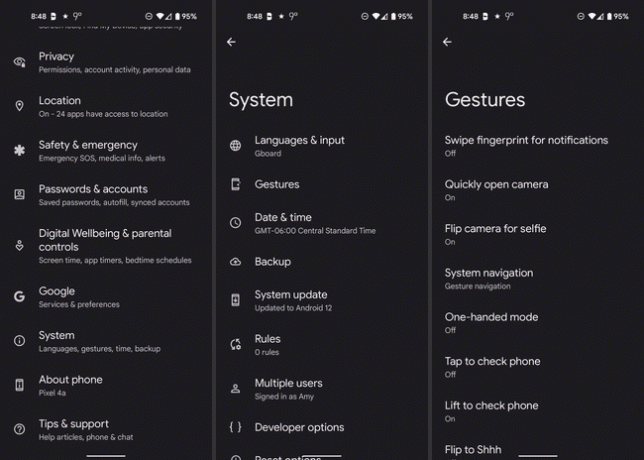
Si vous utilisez actuellement la technique gestuelle, vous pourriez trouver la navigation difficile. Pour aller à l'accueil, balayez vers le haut depuis le bas; pour changer d'application, balayez vers le haut de la même manière mais maintenez pendant une seconde en haut; pour revenir en arrière, balayez depuis le bord gauche ou droit.
-
Choisir Navigation gestuelle ou Navigation à 3 boutons.
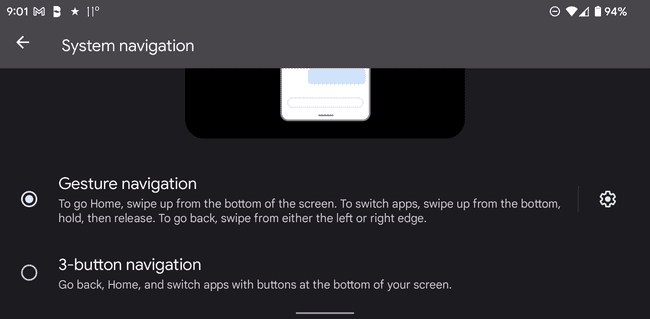
-
Si vous avez choisi l'option bouton virtuel, vous avez terminé!
Si vous allez avec des gestes, appuyez sur le bouton d'engrenage/paramètres vers la droite si vous souhaitez régler le paramètre de sensibilité du dos. Vous pouvez le faire si vous trouvez que balayer de la gauche et/ou de la droite déclenche l'action arrière trop facilement ou pas assez facilement.